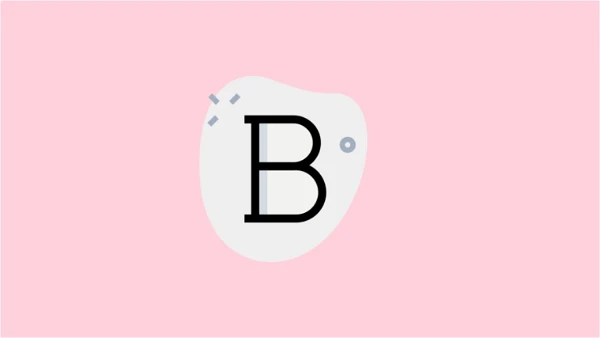يحتوي iMessage على خدعة خفية لإرسال نص بنص غامق.
المراسلة هي طريقة سريعة وممتعة للتواصل مع أحبائك وأحبائك. ومع ذلك ، لا يزال يتعذر عليك إرسال نص منسق من تطبيقات المراسلة الأصلية. ولا حتى iMessage يدعم تنسيق النص لجملة معينة في نص رسالتك.
لحسن الحظ ، هناك حل بديل لهذا الموقف ويمكنك استخدام حقل “الموضوع” في iMessage الخاص بك لتجاوز هذا القيد. ومع ذلك ، فإن التحذيرات من هذه الخدعة واحدة ، يمكنك فقط إرسال هذا إلى جهات الاتصال الخاصة بك الذين يمكنهم إرسال واستقبال iMessage ؛ وثانيًا ، يمكنك فقط جعل النص غامقًا في حقل الموضوع وعدم تغيير أي شيء في نص الرسالة.
ومع ذلك ، فإن جعل النص غامقًا في الرسالة سيظل مفيدًا في العديد من المواقف. اذا هيا بنا نبدأ.
قم بتشغيل حقل “الموضوع” من تطبيق الإعدادات
يعد تشغيل حقل “الموضوع” لـ iMessage عملية بسيطة ومباشرة للغاية. اتبع التعليمات المذكورة أدناه وستكون على ما يرام.
للقيام بذلك ، قم أولاً بتشغيل تطبيق “الإعدادات” من الشاشة الرئيسية أو مكتبة التطبيقات بهاتفك.
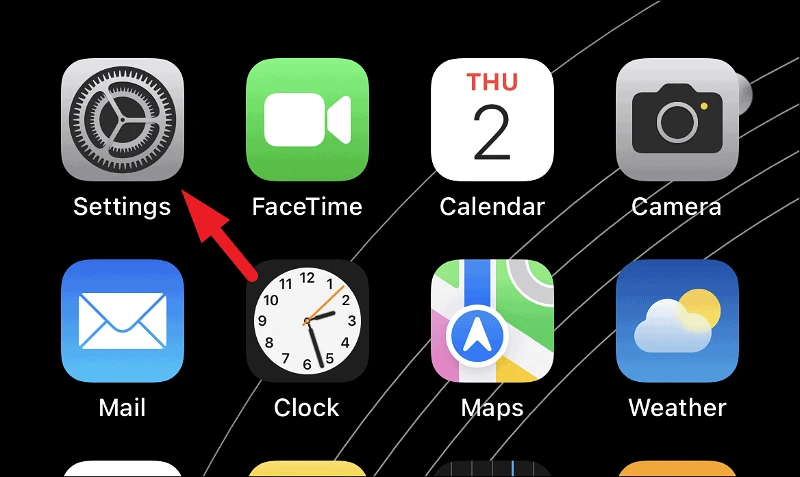
بعد ذلك ، حدد وانقر فوق لوحة “الرسائل” من شاشة “الإعدادات”.
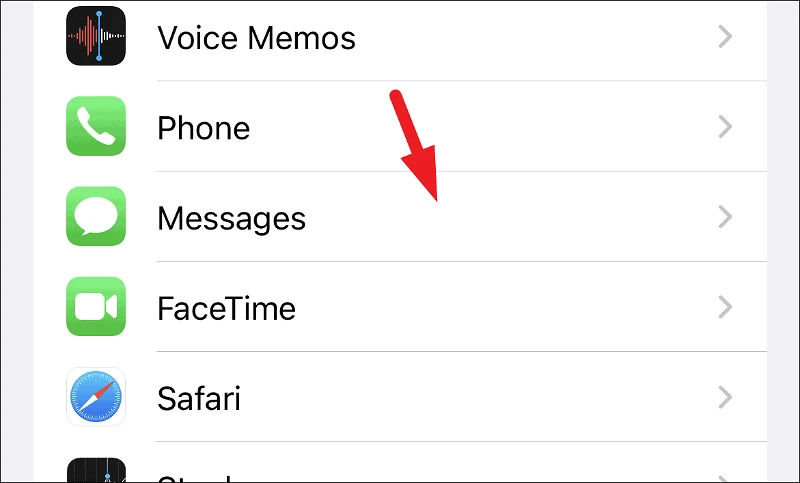
بعد ذلك ، قم بالتمرير لأسفل لتحديد خيار “إظهار حقل الموضوع” ضمن قسم “الرسائل القصيرة / رسائل الوسائط المتعددة”. بعد ذلك ، قم بتبديل المفتاح التالي إلى الوضع “تشغيل”.
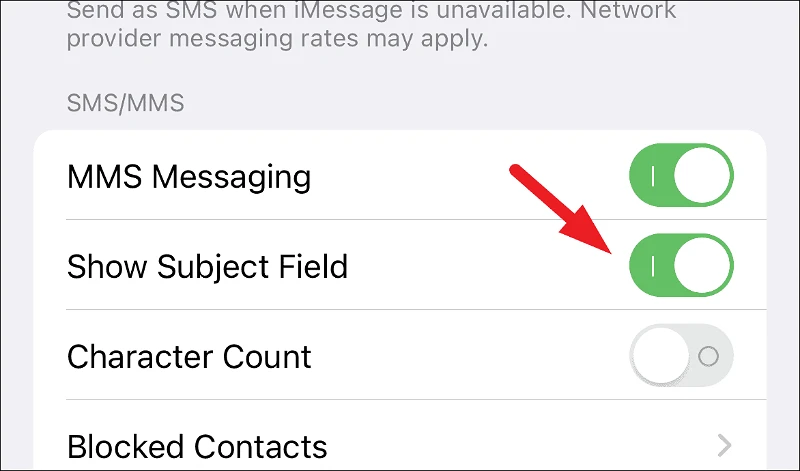
بعد ذلك ، توجه إلى تطبيق “الرسائل” من الشاشة الرئيسية أو مكتبة التطبيقات بجهازك.
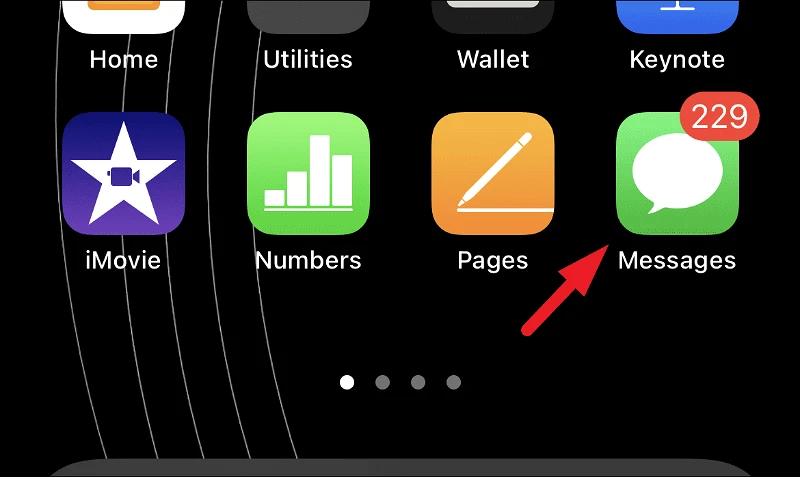
افتح الآن رئيس دردشة يمكنك معه إرسال واستقبال iMessage ، لأن الرسائل النصية العادية لا تدعم تنسيق النص.
بعد ذلك ، ستتمكن من رؤية حقل “الموضوع” في مربع الرسالة. أيا كان النص الذي تكتبه في الحقل المذكور سيتم عرضه بخط عريض.
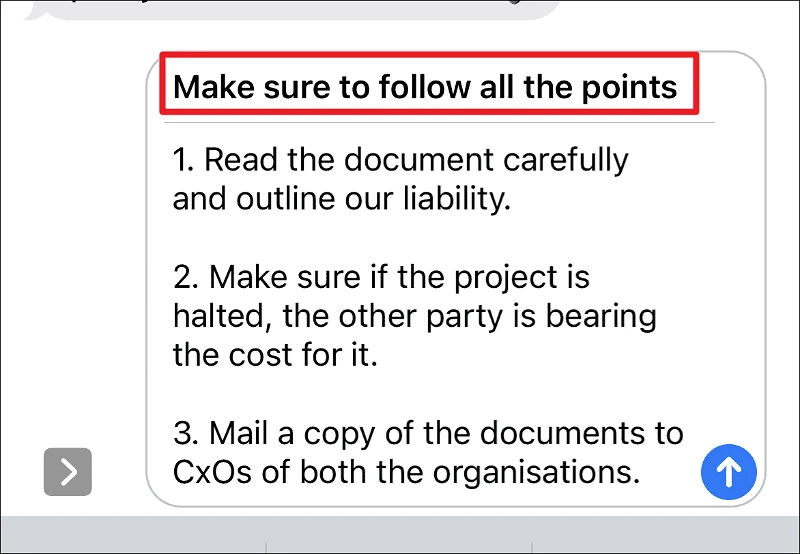
ها أنت يا رفاق ، العملية بسيطة ومباشرة. يمكنك الآن التأكد من عدم إغفال أي شخص للجزء المهم من رسالتك باستخدام تنسيق النص الغامق.